一起聊聊Excel的函数公式
本篇文章给大家带来了关于excel的相关知识,其中主要介绍了关于函数公式的相关内容,下面一起来看一下,希望对大家有帮助。
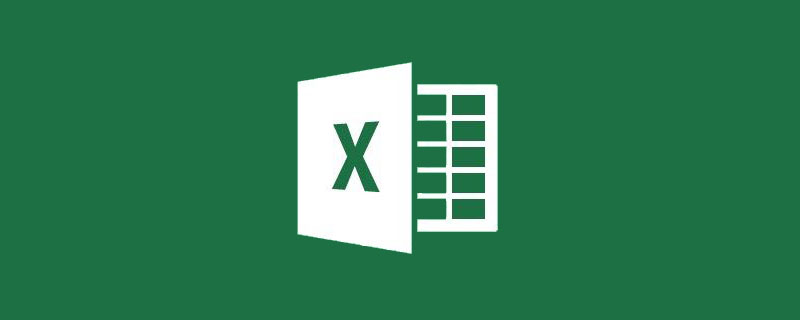
相关学习推荐:excel教程
这几年,VBA如火如荼,Power BI如日中天,“大数据”一夜之间成了流行语,要是谁再使用Excel自带的函数公式处理数据,就让人觉得好像航空母舰上配鸟枪一样,所以就流行一个观点,叫做:
函数公式无用论
不可否认,VBA是个好东西。VBA拥有强大的数据交互能力,用户只需在Excel中编写数据,即可完成复杂的报表工作,很多函数公式无法处理的工作,比如拆分工作簿、合并工作簿等等,使用VBA代码都可以很容易实现 。
小巧灵是VBA的优点,但并非没有上限,它只适合在电脑中的腾挪躲闪。你让它给习惯使用手机看报表的老板试试?你让它给不懂启用宏的客户试试?你这是在羞辱VBA,还不如直接干脆杀了它。
事实上,当有人抱着VBA大声说函数公式无用,函数公式其实是不屑一顾的。
……
Power BI也是个好东西,特别擅长数据分析与可视化,于是很多人又开始宣传Power BI比函数公式厉害一万倍,学了Power BI完全就没有必要再学函数公式了,意思无非还是函数公式无用。
其实,要真正学习好Power BI,还必须要用到DAX函数和M函数才能完成比较复杂的数据处理,很多Excel自带的函数和DAX函数以及M函数用法都是相通的,如果你有Excel函数公式基础,学习DAX函数和M函数才不会觉得太难。
……
结论:
大家各有各的优势,但谁也取代不了函数公式,所以别动不动就说函数公式无用,人家函数公式不惹事,但也不怕事,谈,大门敞开,打,奉陪到底,经历过十几年风风雨雨的函数公式老大哥,什么样的阵势没见过?在Office的地盘上,你们闹的再凶,那也是个弟弟~。
函数公式灵活便捷的优势是毋庸置疑的,但在介绍函数公式如何强大之前,我们必须得先回答另外一个问题,函数公式还能学吗?
函数公式可以说是Excel中最有影响力的应用,从条件格式、数据验证到高级图表和数据透视表,函数公式就像隔壁老王一样,处处都有它的身影。如果你不熟悉函数公式,要想灵活运用Excel是绝没有可能的。并且随着Excel版本的更新,一些功能强大的新函数让原本复杂的计算正在变得越来越简单。绝大部分函数公式在各个Excel版本中都是通用的,不用担心因为版本升级遭到淘汰。
虽然说没有什么能够永恒,但是可以肯定的说,学习函数公式现在还不落伍,将来一段很长的时期内也不会。
函数公式大概是Excel中最易学的一种应用了,一个新手经过简单的学习,很快可以写出简单的函数公式来完成数据统计汇总,而且一旦要数据发生变化,你根本不需要其他操作就可以得到最新的结果。
函数公式容易学不只是它无处不在的应用场景,而是它做的事儿是你再熟悉不过的Excel问题,只不过把你手动解决问题的过程换成了内置的计算模块,你怎么想的,函数公式就会怎么做,仅此而已。
呃?你不觉得函数有用?
打个响指,举几个小栗子,不是什么大玩意,都是举手之劳即可搞定的事儿。
1. 条件查询
如下图,要从薪资标准表中,按照工号查找对应的薪资标准,一个VLOOKUP就够了。
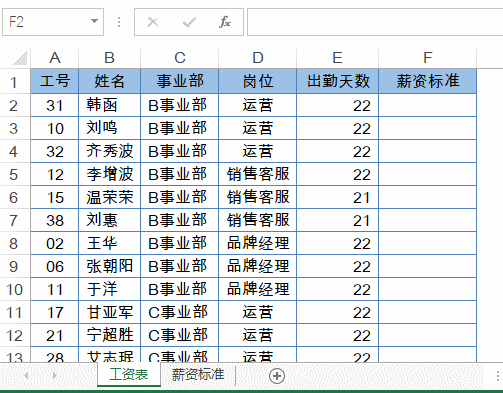
=VLOOKUP(A2,薪资标准!A:C,3,0)
VLOOKUP以A2单元格中的工号作为查找值,在薪资标准表中查询出对应的记录。
2. 条件计数
如下图,要统计薪资标准在8000以上的人数占比。
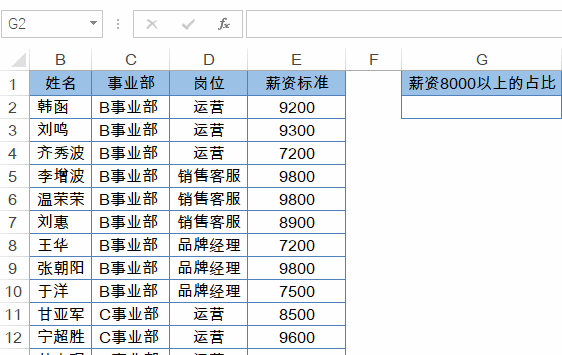
=COUNTIF(E:E,">8000")/COUNT(E:E)
先使用COUNTIF(E:E,”>8000″)统计出8000以上的个数,然后用COUNT(E:E)计算出E列中的所有数值个数,二者相除得到占比。怎么样,拖后腿了没吗??
3. 条件求和
如下图所示,要按照部门计算总金额。
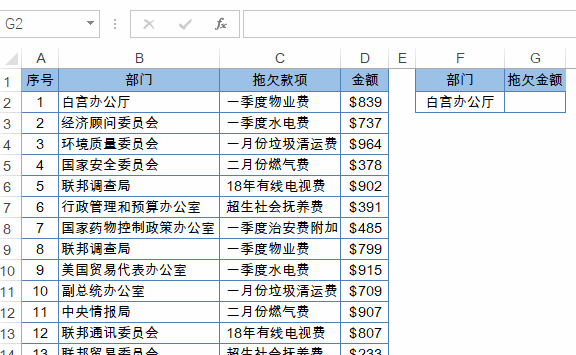
=SUMIF(B:B,F2,D:D)
如果B列的部门等于F2单元格中的部门,就对D列对应的金额求和。
4. 有道翻译
如下图,A2输入要翻译的文字,B2输入以下公式,就可以实现英汉互译,当然,要保持电脑联网才可以:
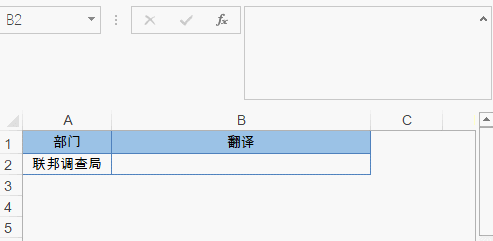
=FILTERXML(WEBSERVICE("http://fanyi.youdao.com/translate?&i="&A2&"&doctype=xml&version"),"//translation")5. 合并单元格计数
如下图,要统计每个店铺的人数。
同时选中D2:D13单元格区域,编辑栏输入公式后按Ctrl+回车:
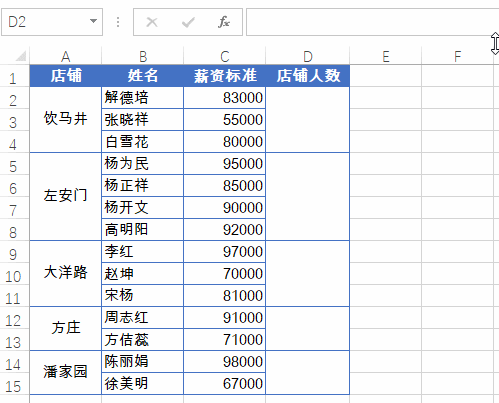
=COUNTA(B2:B13)-SUM(D3:D13)
6. 合并单元格添加序号
如下图,要按照部门添加序号。
同时选中A2:A15单元格区域,编辑栏输入公式按Ctrl+回车:
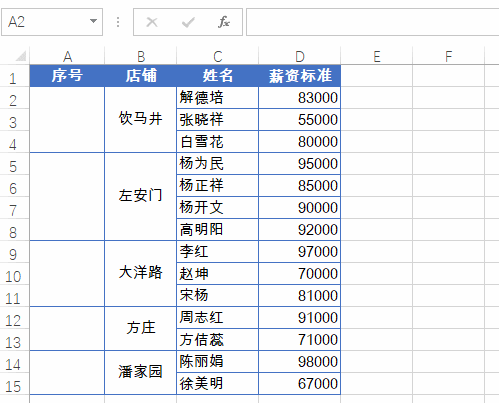
=COUNTA(B$2:B2)
7. 合并单元格求和
如下图,要统计每个店铺的合计销售金额。
同时选中D2:D10单元格区域,编辑栏输入公式,按Ctrl+回车:
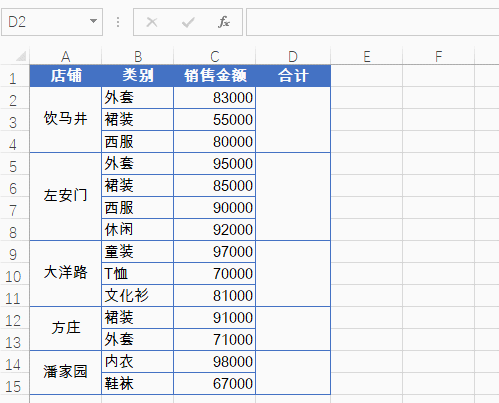
=SUM(C2:C20)-SUM(D3:D20)
SUM(C2:C20)即当前行及以下所有C列数据的和,SUM(D3:D20)是本类别之后所有类别之和,二者相减,得到是本类别的和。
8. 限制录入重复数
1、选中要输入数据的A2:A10单元格区域,【数据】→【数据验证】
2、允许类型选择“自定义”,公式为:
=COUNTIF(A:A,A2)=1
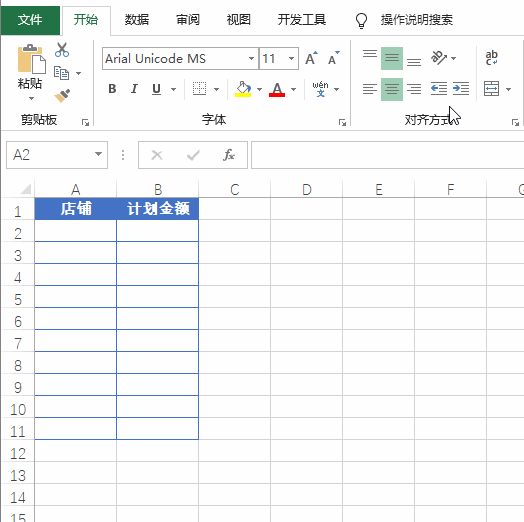
9. 突出显示重复数据
1、选中已录入数据的A2:A10单元格区域,新建格式规则
2、使用公式:
=COUNTIF(A$2:A2,A2)>1
3、设置突出显示的格式
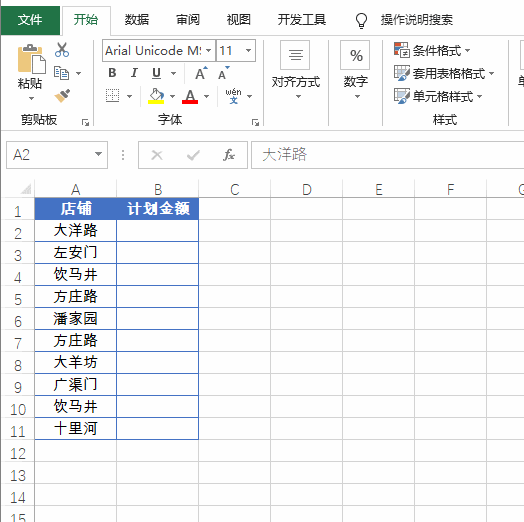
相关学习推荐:excel教程
以上是一起聊聊Excel的函数公式的详细内容。更多信息请关注PHP中文网其他相关文章!

热AI工具

Undresser.AI Undress
人工智能驱动的应用程序,用于创建逼真的裸体照片

AI Clothes Remover
用于从照片中去除衣服的在线人工智能工具。

Undress AI Tool
免费脱衣服图片

Clothoff.io
AI脱衣机

Video Face Swap
使用我们完全免费的人工智能换脸工具轻松在任何视频中换脸!

热门文章

热工具

记事本++7.3.1
好用且免费的代码编辑器

SublimeText3汉化版
中文版,非常好用

禅工作室 13.0.1
功能强大的PHP集成开发环境

Dreamweaver CS6
视觉化网页开发工具

SublimeText3 Mac版
神级代码编辑软件(SublimeText3)

热门话题
 excel打印表格框线消失怎么办
Mar 21, 2024 am 09:50 AM
excel打印表格框线消失怎么办
Mar 21, 2024 am 09:50 AM
如果在打开一份需要打印的文件时,在打印预览里我们会发现表格框线不知为什么消失不见了,遇到这样的情况,我们就要及时进行处理,如果你的打印文件里也出现了此类的问题,那么就和小编一起来学习下边的课程吧:excel打印表格框线消失怎么办?1、打开一份需要打印的文件,如下图所示。 2、选中所有需要的内容区域,如下图所示。 3、单击鼠标右键,选择“设置单元格格式”选项,如下图所示。 4、点击窗口上方的“边框”选项,如下图所示。 5、在左侧的线条样式中选择细实线图样,如下图所示。 6、选择“外边框”
 excel同时筛选3个以上关键词怎么操作
Mar 21, 2024 pm 03:16 PM
excel同时筛选3个以上关键词怎么操作
Mar 21, 2024 pm 03:16 PM
在日常办公中经常使用Excel来处理数据,时常遇到需要使用“筛选”功能。当我们在Excel中选择执行“筛选”时,对于同一列而言,最多只能筛选两个条件,那么,你知道excel同时筛选3个以上关键词该怎么操作吗?接下来,就让小编为大家演示一遍。第一种方法是将条件逐步添加到筛选器中。如果要同时筛选出三个符合条件的明细,首先需要逐步筛选出其中一个。开始时,可以先根据条件筛选出姓“王”的员工。然后单击【确定】,接着在筛选结果中勾选【将当前所选内容添加到筛选器】。操作步骤如下所示。 同样,再次分别执行筛选
 excel表格兼容模式改正常模式的方法
Mar 20, 2024 pm 08:01 PM
excel表格兼容模式改正常模式的方法
Mar 20, 2024 pm 08:01 PM
在我们日常的工作学习中,从他人处拷贝了Excel文件,打开进行内容添加或重新编辑后,再保存的有时候,有时会提示出现兼容性检查的对话框,非常的麻烦,不知道Excel软件,可不可改为正常模式呢?那么下面就由小编为大家带来解决这个问题的详细步骤,让我们一起来学习吧。最后一定记得收藏保存。1、打开一个工作表,在工作表的名称中显示多出来一个兼容模式,如图所示。2、在这个工作表中,进行了内容的修改后保存,结果总是弹出兼容检查器的对话框,很麻烦看见这个页面,如图所示。 3、点击Office按钮,点另存为,然
 excel下标怎么打出来
Mar 20, 2024 am 11:31 AM
excel下标怎么打出来
Mar 20, 2024 am 11:31 AM
e我们经常会用excel来制作一些数据表之类的,有时在输入参数数值时需要对某个数字进行上标或下标,比如数学公式就会经常用到,那么excel下标怎么打出来呢?我们一起来看看详细操作步骤:一、上标方法:1、首先Excel中输入a3(3为上标)。2、选中数字“3”,右键选择“设置单元格格式”。3、点击“上标”,然后“确定”即可。4、看,效果就是这样的。二、下标方法:1、与上标设置方法类似,在单元格中输入“ln310”(3为下标),选中数字“3”,右键选择“设置单元格格式”。2、勾选“下标”,点击“确定
 excel上标应该如何设置
Mar 20, 2024 pm 04:30 PM
excel上标应该如何设置
Mar 20, 2024 pm 04:30 PM
在处理数据时,有时我们会遇到数据包含了倍数、温度等等各种符号的时候,你知道excel上标应该如何设置吗?我们在使用excel处理数据时,如果不会设置上标,这可是会让我们的很多数据在录入时就会比较麻烦。今天小编就为大家带来了excel上标的具体设置方法。1.首先,让我们打开桌面上的MicrosoftOfficeExcel文档,选择需要修改为上标的文字,具体如图所示。2.然后,点击右键,在点击后出现的菜单中,选择“设置单元格格式”选项,具体如图所示。3.接下来,在系统自动弹出来的“单元格格式”对话框
 excel中iif函数的用法
Mar 20, 2024 pm 06:10 PM
excel中iif函数的用法
Mar 20, 2024 pm 06:10 PM
大部分用户使用Excel都是用来处理表格数据的,其实Excel还有vba程序编写,这个除了专人士应该没有多少用户用过此功能,在vba编写时常常会用到iif函数,它其实跟if函数的功能差不多,下面小编给大家介绍下iif函数的用法。Excel中SQL语句和VBA代码中都有iif函数。iif函数和excel工作表中的IF函数用法相似,执行真假值判断,根据逻辑计算的真假值,返回不同结果。IF函数用法是(条件,是,否)。VBA中的IF语句和IIF函数,前者IF语句是控制语句可以根据条件执行不同的语句,后者
 excel阅读模式在哪里设置
Mar 21, 2024 am 08:40 AM
excel阅读模式在哪里设置
Mar 21, 2024 am 08:40 AM
在软件的学习中,我们习惯用excel,不仅仅是因为需要方便,更因为它可以满足多种实际工作中需要的格式,而且excel运用起来非常的灵活,有种模式是方便阅读的,今天带给大家的就是:excel阅读模式在哪里设置。1、打开电脑,然后再打开Excel应用,找到目标数据。2、要想在Excel中,设置阅读模式,有两种方式。第一种:Excel中,有大量的便捷处理方式,分布在Excel中布局中。在Excel的右下角,有设置阅读模式的快捷方式,找到十字标志的图案,点击即可进入阅读模式,在十字标志的右边有一个小的三
 PPT幻灯片插入excel图标的操作方法
Mar 26, 2024 pm 05:40 PM
PPT幻灯片插入excel图标的操作方法
Mar 26, 2024 pm 05:40 PM
1、打开PPT,翻页至需要插入excel图标的页面。点击插入选项卡。2、点击【对象】。3、跳出以下对话框。4、点击【由文件创建】,点击【浏览】。5、选择需要插入的excel表格。6、点击确定后跳出如下页面。7、勾选【显示为图标】。8、点击确定即可。






